Windows 10, όπως και κάθε άλλη επιφάνεια εργασίας που λειτουργείμπορεί να αλληλεπιδράσει με άλλες συσκευές στο δίκτυο. Αυτό περιλαμβάνει διακομιστές μέσων, κοινόχρηστες μονάδες δικτύου και άλλους υπολογιστές. Εάν χρειάζεστε πρόσβαση σε έναν υπολογιστή στο δίκτυό σας, χρειάζεστε τη διεύθυνση τοπικού δικτύου. Μπορείτε να εισάγετε τη διεύθυνση στο πλαίσιο εκτέλεσης και η συσκευή θα 'ανοίξει' στο File Explorer. Αν χρειάζεστε συχνά πρόσβαση σε έναν υπολογιστή στο δίκτυό σας, ίσως είναι ευκολότερο να το προσθέσετε σε αυτόν τον υπολογιστή. Δείτε πώς μπορείτε να προσθέσετε έναν υπολογιστή δικτύου σε αυτόν τον υπολογιστή στα Windows 10.
Προσθέστε έναν υπολογιστή δικτύου
Αυτή η διαδικασία λειτουργεί για υπολογιστές δικτύου καθώς και για άλλες συσκευές δικτύου, π.χ. διακομιστές πολυμέσων που βρίσκονται στο δίκτυο.
Εύρεση τοπικής διεύθυνσης
Για να προσθέσετε έναν τοπικό υπολογιστή σε αυτόν τον Η / Υ,θα πρέπει να βρείτε την τοπική διεύθυνσή του και θα πρέπει να επιλέξετε ένα φάκελο για να ανοίξει. Μπορεί να είναι ο φάκελος χρήστη σας ή οτιδήποτε άλλο. Σε Mac, Windows και Linux, μπορείτε να χρησιμοποιήσετε το ipconfig για να πάρετε την τοπική διεύθυνση.
Προσθήκη υπολογιστή
Ανοίξτε αυτόν τον υπολογιστή και κάντε κλικ στην επιλογή "Προσθήκη τοποθεσίας δικτύου" στην κορυφή. Στο παράθυρο που ανοίγει, κάντε κλικ στο κουμπί Επόμενο. Επιλέξτε "Επιλογή προσαρμοσμένης τοποθεσίας δικτύου".

Στην επόμενη οθόνη, πληκτρολογήστε την τοπική διεύθυνσηξεκινώντας με '\' και στη συνέχεια προσθέτοντας τη διαδρομή στο φάκελο που θέλετε να έχετε πρόσβαση. Αν θέλετε να ελέγξετε αν η διεύθυνση είναι σωστή, επικολλήστε την στη γραμμή τοποθεσίας του File Explorer. Εάν είναι σε θέση να ανοίξει τη θέση, είναι σωστό. Κάντε κλικ στο κουμπί Επόμενο.
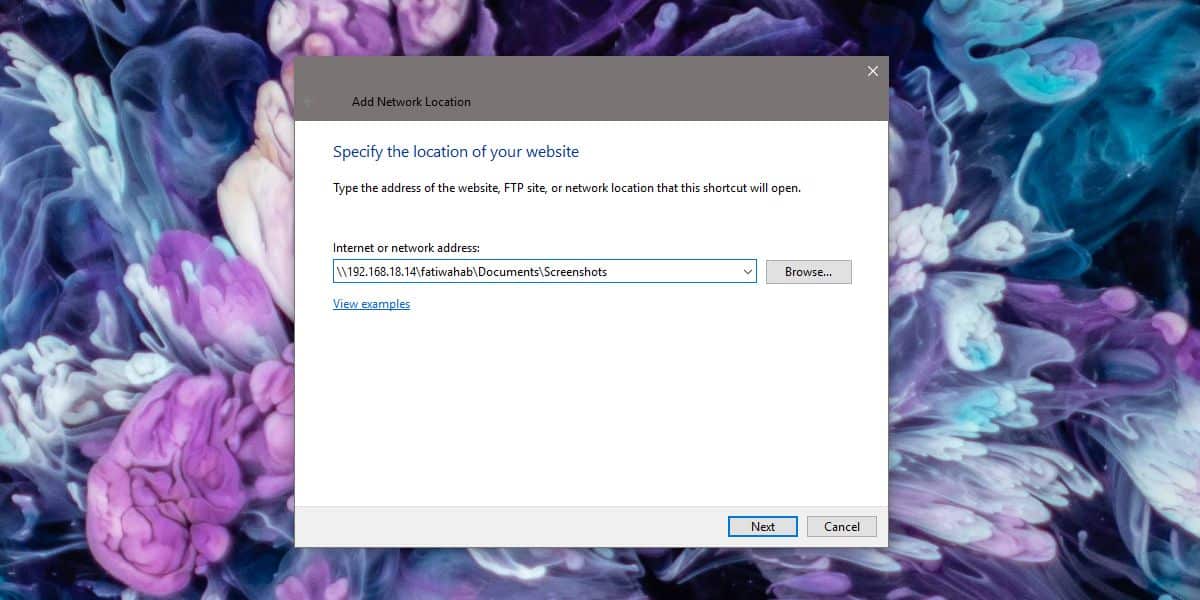
Δώστε στη συσκευή ένα όνομα και κάντε κλικ στο κουμπί Επόμενο και στη συνέχεια στο κουμπί Επόμενο.
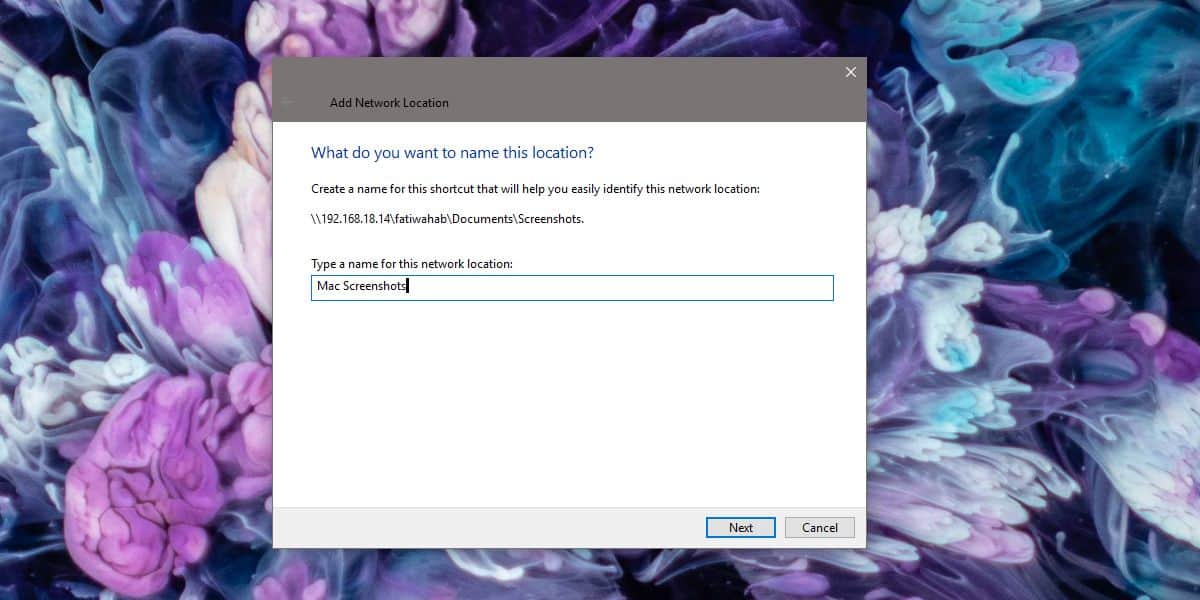
Ανοίξτε την Εξερεύνηση αρχείων και μεταβείτε σε αυτόν τον υπολογιστή. Ο υπολογιστής θα εμφανιστεί στην ενότητα Δίκτυο. Αν κοιτάξετε τη γραμμή πλοήγησης στα αριστερά, θα δείτε ότι ο υπολογιστής εμφανίζεται επίσης κάτω από αυτόν τον υπολογιστή όταν το αναπτύξετε.
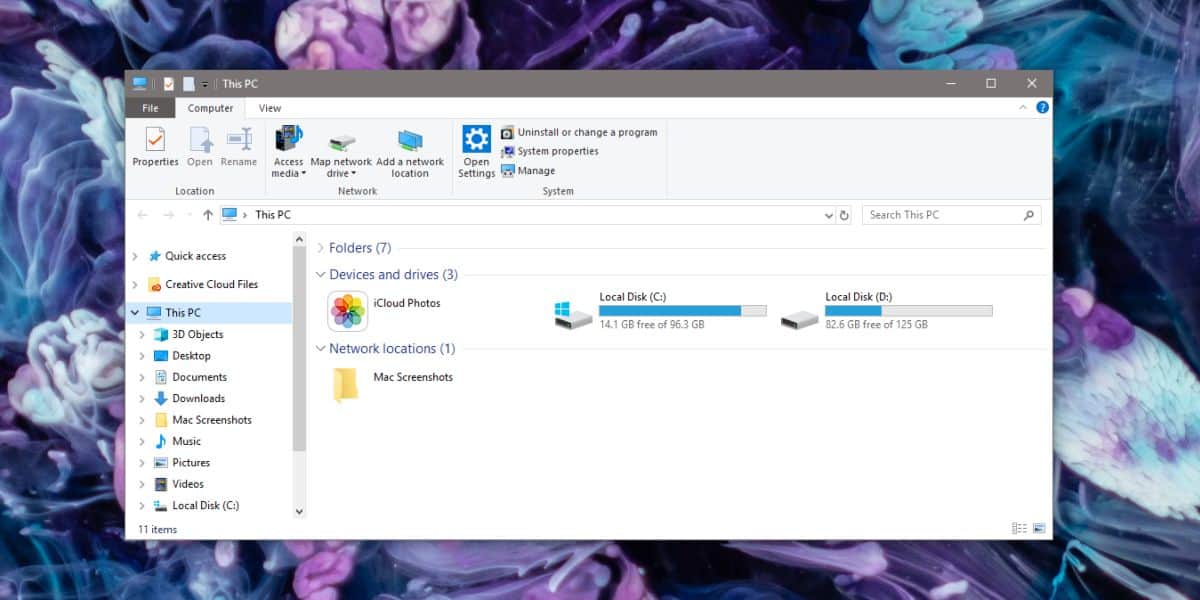
Αν ψάχνετε για άλλους τρόπους για να γρήγοραπρόσβαση στην ίδια τοποθεσία, μπορείτε να κάνετε δεξί κλικ στη θέση δικτύου και να επιλέξετε "Pin to Start" ή "Pin to Quick Access". Μπορείτε επίσης να δημιουργήσετε μια συντόμευση για την τοποθεσία στην επιφάνεια εργασίας σας και να την μετακινήσετε οπουδήποτε αλλού.
Εάν χρησιμοποιείτε συχνά το κουτί εκτέλεσης για πρόσβαση σε διάφορες τοποθεσίες ή εφαρμογές στο σύστημά σας, η εισαγωγή της τοπικής διεύθυνσης κάθε φορά που χρειάζεται να έχετε πρόσβαση σε ένα σύστημα στο δίκτυο μπορεί να είναι κουραστική.
Εάν θέλετε ποτέ να καταργήσετε τον υπολογιστή δικτύου από αυτόν τον υπολογιστή, το μόνο που έχετε να κάνετε είναι να κάνετε δεξί κλικ και να επιλέξετε Διαγραφή ή κατάργηση.













Σχόλια